很多使用MAC的同学们都像格式化全新安装macOS Sierra,但是苹果官方只提供了 macOS Sierra 的升级程序,而没提供完整的镜像,想要全新安装的话,只能自己制作一个 macOS Sierra 的U盘启动盘/安装盘了。今天小编就给大家带来两种简单制作macOS Sierra 的U盘启动盘/安装盘的方法。
一、使用命令行创建制作macOS Sierra正式版USB安装盘
&nb39. 被人讨厌时就是被人讨厌,被人腻烦时就是被人腻烦,但你的自身价值并不因此而下降。就算被人甩了,也别像被贬值了似的唠唠叨叨。sp; 1、首先,准备一个 大容量U盘,并备份好里面的所有资料。下载好 macOS Sierra 正式版的安装程序。
2、打开 “应用程序 → 实用工具 → 磁盘工具”,将U盘「抹掉」(格式化) 成「Mac OS X 扩展(日志式)」格式、GUID 分区图,并将U盘命名为「Sierra」。(注意:这个盘符名称将会与后面的命令一一对应,如果你改了这盘符的名字,必须保证后面的命令里的名称也要一致。
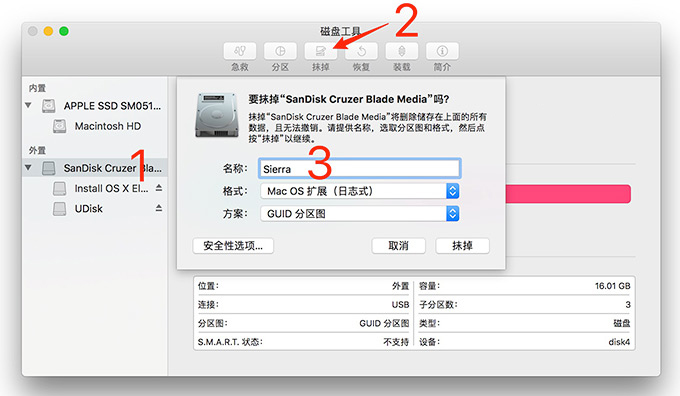
3、打开 “应用程序→实用工具→终端”,将下面的一段命令复制并粘贴进去:
sudo /Applications/Install\\ macOS\\ Sierra.app/Contents/Resources/createinstallmedia --volume /Volumes/Sierra --applicationpath /Applications/Install\\ macOS\\ Sierra.app --nointeraction
4、回车并执行该命令,这时会提示让你输入管理员密码,便会开始制作过程了,等待直到屏幕最后出现 Done. 字样即表示大功告成了!
方法二:使用 DiskMaker X 启动盘制作工具:
如果你不喜欢任何代码、命令之类的操作,那么除了上面使用命令行来制作 macOS 的启动/安装盘的方法外,我们也有更加傻瓜直观一点的方法,那就是通过 DiskMaker X 工具来制作 macOS 安装U盘。
Diskmaker X 是一款免费的 macOS USB 启动盘制作软件,当然前提也是要先下载好 macOS Sierra 正式版的安装程序。DiskMakerX 支持制作 macOS Sierra / OS X Yosemite / El Capitan 等不同版本的系统安装盘,启动后会让你选择。
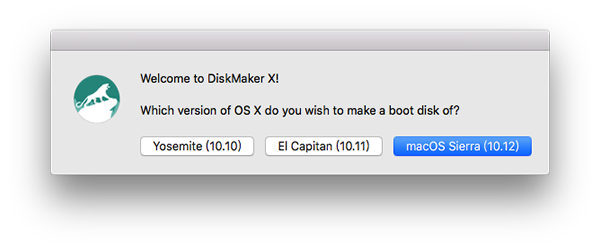
如果你已经下载好 macOS 的安装程序,那么正常情况下,Diskmaker X 会自动帮你找到其路径的,点击 Use This Copy 继续下一步:
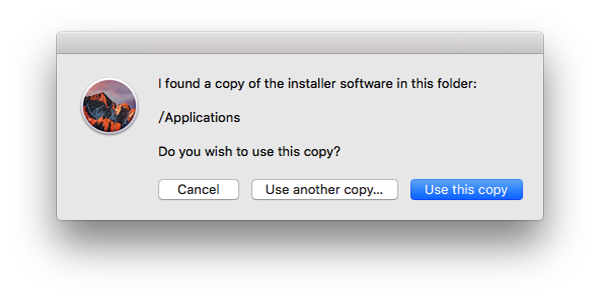
之后,DiskMaker X 会提示你需要一个至少 8GB 容量的U盘,将 U 盘插入 Mac 之后,点击 “An 8 GB USB thumb drive” 按钮下一步
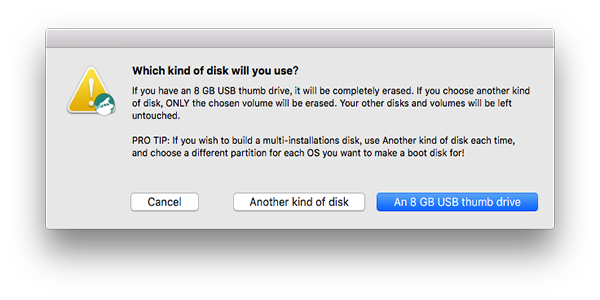
这时会出现选择 U 盘盘符的窗口,请注意千万不要选错盘符哦!确认格式化并抹除 U盘 (Erase then create the disk),然后就跟着提示做吧。
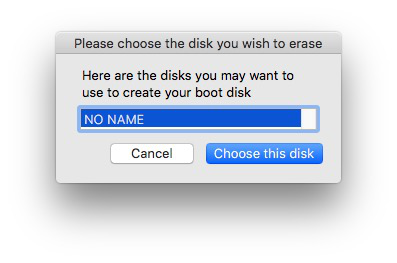
即使你是完全不会制作macOS Sierra 正式版U盘USB启动安装盘的小白,根据以上方法基本上都能完成的。
简单制作 macOS Sierra 正式版U盘USB启动安装盘2种方法介绍九牛一旭日东升毛漫山遍野情感,在梦幻意境里淡看,释怀,安静,人无千日好,花无百日红,完美永存于臆念,不存于现实。go by 流逝;adapt oneself to sth 使自己适应某事物258.曲径通幽处,禅房花木深。常建《题破山寺后禅院》 画帘遮匝,新翻曲妙,暗许闲人带偷掐。前度书多隐语,意浅愁难答。不消红蜡,闲云归后,月在庭花旧阑角。孤城背岭寒吹角,独戍临江夜泊船。macOSSierra,USB启动安装盘69、Do not have too many irons in the fire.
- 更新Win10 1703版本后控制面板不见了,怎么办?
- 可实现多台电脑共享一套鼠键的神器:Mouse without Borders
- 微信看股票行情,微信中开户股票的方法介绍
- Win10夜灯模式打不开怎么办?Win10夜灯打不开的解决方法介绍
- 百度女神卡推出,主打女性用户
- Win10存储感知功能是什么?怎么设置?
- 如何用PS软件制作彩色铅笔效果的图片?
- 微信公众号群发文章添加小程序的方法教程介绍
- QQ空间宠物进行换脸、换皮肤操作的教程介绍
- 四款常用的虚拟桌面工具分享,工作必备!
- Win10将上帝模式置于开始菜单中的教程介绍
- 免费实用、功能强大的虚拟桌面工具:Portable Dexpot,让桌面不再拥挤
- 安卓用户如何将小程序添加至桌面?
- 不失真、最佳的图片无损放大工具:PhotoZoom Pro
- Win10待机唤醒后wifi掉线的解决方案介绍
- 小咖秀强势推出“晃咖”功能,逆天玩法等你解锁
- 摩拜单车30天免费骑玩法介绍,速速get吧
- Win10桌面没有任务栏、显示黑色长条怎么解决?
- 小咖秀炫酷功能“晃咖”登陆,晃咖玩法攻略介绍
- 诡野西部特长介绍 全特长一览
- 地心护核者食物合成攻略 食物合成效果一览
- 帝国时代2决定版印度王朝dlc介绍一览
- 艾尔登法环黄金律法原本获取攻略 祷告书位置分布一览
- 艾尔登法环大朵灵依铃兰位置一览
- 第五人格2022演绎之星活动介绍
- 依慧心理情感咨询-心理咨询
- 及时心电
- 拓诊医生
- 瑞特慢病管理
- 健康云
- 家庭医护护士端
- 修正健康商城
- 骨医通
- 药先知
- 家庭医护
- 黑洞来了
- 拼图666
- 行走大师
- 爆破骑士
- 烧脑填色
- 泡泡糖果之旅
- 驾驶模拟器3
- 汽车闪避与冲刺
- 愤怒的漂移
- 英雄X
- 挗
- 挘
- 挙
- 挜
- 挦
- 挧
- 挩
- 挬
- 挭
- 挮
- 2022年德国爱情片《萨赫之恋》BD中英双字
- 2022年日本7.0分动画片《龙珠超:超级英雄》BD日语中字
- 2021年 催眠高清下载 [韩国惊悚恐怖电影]
- 2018年国产经典动画片《熊出没·变形记》BD国语中字
- 2022年 解放黑奴高清下载 [美国动作惊悚电影]
- 2022年 吉尔莫·德尔·托罗的匹诺曹高清下载 [美国奇幻动画电影]
- 2022年 博物馆惊魂夜:卡门拉回归高清下载 [美国喜剧恐怖动画电影]
- 2022年美国7.4分喜剧恐怖片《最孤独的男孩》HD中英双字
- 2022年美国喜剧恐怖片《见鬼女孩》HD中英双字
- 2021年国产动作奇幻片《麒麟幻镇》HD国语中字
- 唐朝诡事录之西行[第25-26集][国语配音/中文字幕].2024.2160p.WEB-DL.DDP5.1.H265.HDR-ParkTV 8.29GB
- 国家宝藏 第四季[第10集][国语配音/中文字幕].National.Treasure.S04.2017.1080p.WEB-DL.H264.AAC-LelveTV
- 国家宝藏 第四季[第10集][国语配音/中文字幕].National.Treasure.S04.2017.2160p.WEB-DL.H265.AAC-LelveTV
- 奔赴!万人现场[第04集][国语配音/中文字幕].Go.For.It.S01.2024.1080p.WEB-DL.H265.DDP-ZeroTV 0.35GB
- 奔赴!万人现场[第04集][国语配音/中文字幕].Go.For.It.S01.2024.2160p.WEB-DL.H265.DDP-ZeroTV 1.12GB
- 孤战迷城[第37集][国语配音/中文字幕].Lost.Identity.S01.2024.1080p.WEB-DL.DDP5.1.H264-ParkTV 0.55GB
- 孤战迷城[第37集][国语配音/中文字幕].Lost.Identity.S01.2024.2160p.EDR.WEB-DL.DDP5.1.H265-ParkTV 5.65G
- 孤战迷城[第37集][国语配音/中文字幕].Lost.Identity.S01.2024.2160p.WEB-DL.DDP5.1.H265-ParkTV 1.55GB
- 孤战迷城[第35集][国语配音/中文字幕].Lost.Identity.S01.2024.2160p.WEB-DL.DDP5.1.H265.HDR-ParkTV 4.48G
- 情难自禁[第14集][国语配音/中文字幕].Qing.Nan.Zi.Jin.S01.2024.2160p.WEB-DL.H265.DDP2.0-ZeroTV 0.20GB